
Sisukord:
- Autor John Day [email protected].
- Public 2024-01-30 08:46.
- Viimati modifitseeritud 2025-01-23 14:40.
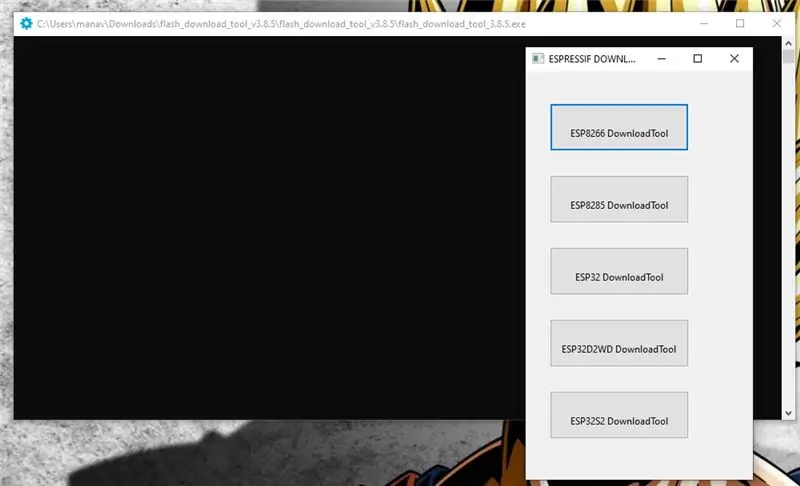
Kõik üritavad ESP8266 mooduli püsivara värskendada. Juhised võivad teid aidata ESP8266 püsivara vilkumisel.
Samm: ühendage ESP8266 arvutiga

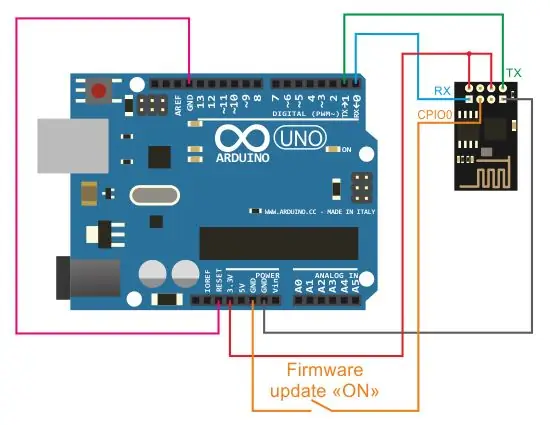
Esiteks peate ühendama ESP8266 arvutiga Arduino UNO või USB-UART abil. järgige skeemi, et ühendada ESP8266 moodul Arduino või USB-UART-ga
ARDUINO UNO jaoks
- Ühendage Arduino UNO 3,3 v pin ESP8266 V ++ ja EN pistikuga
- Ühendage Arduino UNO GND tihvt ESP8266 GND tihvtiga
- Ühendage Arduino UNO tihvti TX, RX RX ja ESP8266 TX -pistikuga
- Püsivara värskendusrežiimi aktiveerimiseks ühendage lüliti Arduino UNO GND kontakti ja ESP8266 tihvti CPIO0 vahel. (kui lülitit vajutada)
- Ühendage Arduino UNO RST Arduino UNO GND -ga
vastavalt skeemile
USB-UART jaoks
- Ühendage USB-UART 3,3 v pin ESP8266 V ++ ja EN pistikuga
- Ühendage USB-UART GND-tihvt ESP8266 GND-pistikuga
- Ühendage TX, USB-UART pin RX RX ja ESP8266 TX pin
- Püsivara värskendusrežiimi aktiveerimiseks ühendage lüliti USB-UART GND kontakti ja ESP8266 CPIO0 kontakti vahel. (Kui lülitit vajutatakse)
Samm: kontrollige praegust versiooni
ESP8266 praeguse versiooni kontrollimiseks avage Arduino IDE (kui teil seda pole, klõpsake selle hankimiseks lingil: -https://www.arduino.cc/en/main/software)
Märkus:- lüliti b/w GND ja CIPO0 on avatud (ei vajutata)
Ava uus projekt <Valige tööriistade pordis <Avage jadamonitor tööriistades <Valige Baud Rate to 115200
Seeriapordi monitor tuleb seadistada nii, et käsurida saadetaks nii NL- kui ka CR -lõpumärkidega.
Kommentaaris Jaotis Test AT käsku
Tippige AT ja vajutage sisestusklahvi
see tuleb tagasi
AT
Okei
Märkus:- kui see ei tööta, vajutage Arduino UNO-l nuppu RST ja proovige uuesti
pärast katsetüüpi
AT+GMR praeguse püsivara versiooni kontrollimiseks
väljund on järgmine:-
AT+GMR
AT versioon: 0.40.0.0 (8. august 2015 14:45:58) SDK versioon: 1.3.0 Ai-Thinker Technology Co., Ltd. Ehitamine: 1.3.0.2 11. september 2015 11:48:04 OK
Samuti on vaja teada ESP -mooduli välkmälu suurust, püsivara üleslaadimise aadress sõltub selle suurusest. Selles kasutusjuhendis kirjeldatakse mooduli värskendatud püsivara, mille välkmälu suurus on 8Mbit (512KB+512KB) või 16Mbit (1024KB+1024KB). Välkmälu suuruse saab teada, kui saata AT-käsk lähtestamisel: AT+RST.
väljund on järgmine:-
AT+RST
OK ets 8. jaanuar 2013, esimene põhjus: 2, alglaadimisrežiim: (3, 1) koormus 0x40100000, len 1396, ruum 16 saba 4 tšekk 0x89 koormus 0x3ffe8000, len 776, ruum 4 saba 4 tšekk 0xe8 koormus 0x3ffe8308, len 540, tuba 4 saba 8 chksum 0xc0 csum 0xc0 2. alglaadimisversioon: 1.4 (b1) SPI kiirus: 40 MHz SPI-režiim: DIO SPI välgu suurus ja kaart: 8Mbit (512KB+512KB) hüpata kasutaja1 @ 1000 Ai-Thinker Technology Co., Ltd. valmis
märkige kõik üksikasjad ja väljuge
3. toiming: välgutööriist ja püsivara
Püsivara värskendamiseks peate alla laadima spetsiaalse tööriistarakenduse ja püsivara ise. Püsivara värskendamise rakendus ESP8266 kasutab Flash -allalaadimise tööriistu ametlikult saidilt Espressif Systems. Link allalaadimislehele:
Püsivara saab alla laadida ka ametlikult saidilt. Link allalaadimislehele ametlikul veebisaidil:
Peate minema jaotisse „SDK -d ja demod” ning alla laadima püsivara ESP8266 NONOS SDK versiooni vähemalt v1.3.0. või kõrgem versioon
Kõik allalaaditud failid tuleb lahti pakkida ja kataloogi paigutada.
Samm: püsivara vilkumine
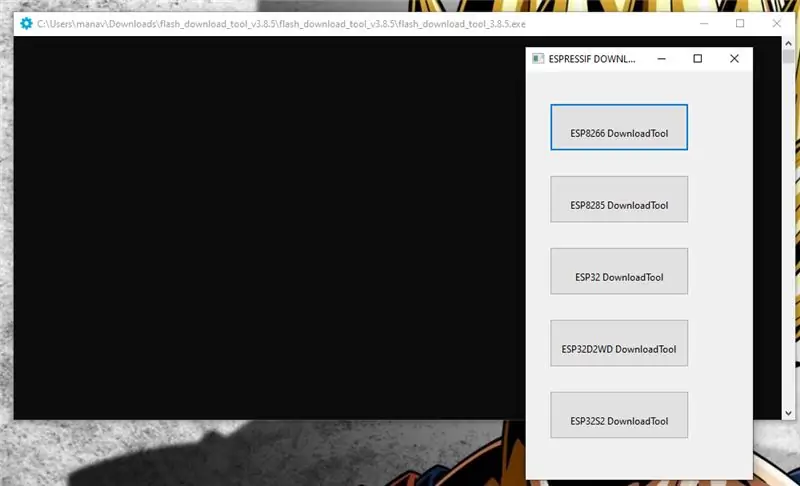
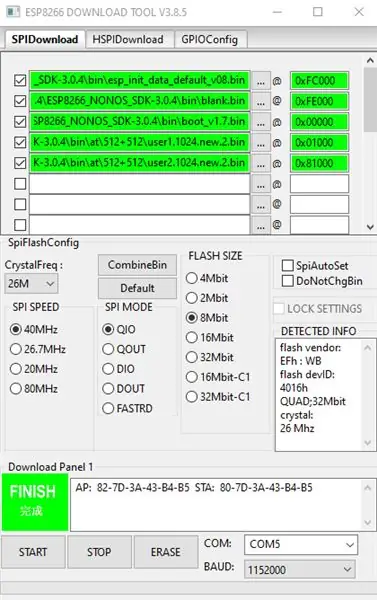
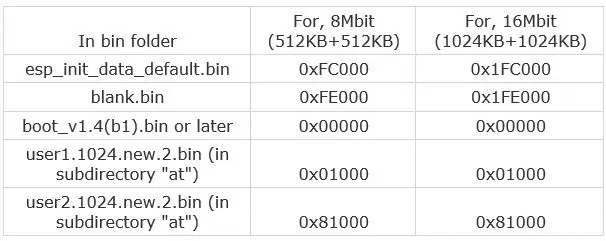
Käivitage rakendus Flash Download Tools v "mis tahes versioon" (samanimeline.exe -fail). Avanevas aknas tuleb õigesti valida allalaaditud failid ja seadistada ühenduse režiim.
Allalaaditavad failid asuvad püsivarafailidega kataloogis "bin". Iga faili jaoks peate määrama kehtiva allalaaditava aadressi. Valige failid kaustast "bin"
Failide ja sihtkoha aadresside valimiseks kasutage piltidel järgmist tabelit
Määrake järgmised seaded.
- SPIAutoSet - komplekt;
- CrystalFreq - 26M;
- FLASH SUURUS - 8Mbit või 16Mbit sõltuvalt välkmälu suurusest;
- COM PORT - valige port, mis on ühendatud ESP -ga;
- EELARV - 115200
Klõpsake püsivara värskendamise rakenduses nuppu "START".
sünkroonige andmed juhatusega ja alustage üleslaadimist
Märkus:- kui ei tööta, vajutage arduino nuppu "RESET" ja seejärel uuesti nuppu "START"
Oodake püsivara värskendamise lõppu. Protsessi lõpus ilmub kiri FINISH roheline.
Lülitage ESP8266 moodul välja ja ühendage maandus tihvti CPIO0 küljest lahti. (Vajutage lülitit alla)
Lülitage moodul sisse ja käivitage jadapordi monitor. Veenduge, et moodul ja uus püsivara versioon töötab, saatke AT-käsk AT+GMR.
Soovitan:
Kuidas ESP8266 AT püsivara välgutada või programmeerida, kasutades ESP8266 vilkurit ja programmeerijat, IOT Wifi moodulit: 6 sammu

Kuidas ESP8266 AT püsivara välgutada või programmeerida, kasutades ESP8266 välklampi ja programmeerijat, IOT Wifi moodulit: Kirjeldus: see moodul on USB-adapter /programmeerija ESP-01 või ESP-01S tüüpi ESP8266 moodulite jaoks. ESP01 ühendamiseks on see mugavalt varustatud 2x4P 2,54 mm emasega. Samuti purustab see kõik ESP-01 tihvtid läbi 2x4P 2,54 mm isase h
Kohandatud püsivara vilkumine BLF A6 taskulambile: 5 sammu

Kohandatud püsivara vilkumine BLF A6 taskulambile: sain hiljuti BLF A6. See on väga tore, kuid mulle ei meeldi kumbki vaikerežiimi rühm, seega muutsin püsivara oma eelistatud heleduste kasutamiseks. Teavet oli raske leida, nii et panen siia kõik enda ja teiste jaoks õpitu
LED -silmade vilkumine robotile: 6 sammu

LED -silmade vilkumine robotile: see õpetus käsitleb roboti silma vilkumist LED -maatriksi abil
Arduino V3.2 Katse 1: Valguse vilkumine: 12 sammu

Arduino V3.2 Eksperiment 1: valguse vilkumine: kasutades sädemekomplekti (või tõesti mis tahes muu vooluringikomplekti) materjale, saate Adruino IDE -l mõne põhikoodiga LED -i vilkuda
Meraki / Acctoni / Fonero vilkumine OpenWRT abil Linuxi kasutamisel: 3 sammu

Meraki / Accton / Fonero vilkumine OpenWRT -ga Linuxi kasutamisel: See juhend annab teile teada, kuidas oma Meraki / Accton / Fonero riistvara välgutada OpenWRT Linuxiga, kasutades Linuxi arvutit. Autori veebisait: http://ruckman.net
